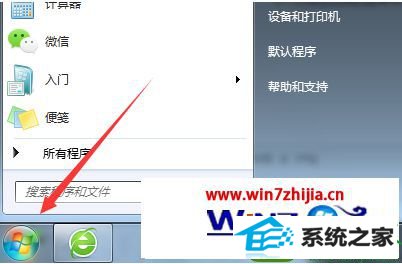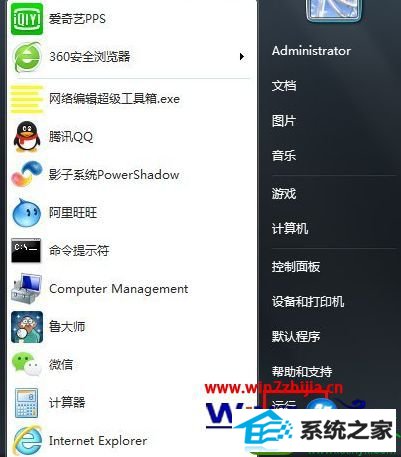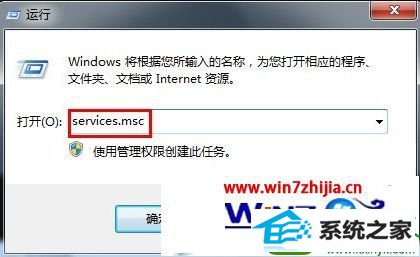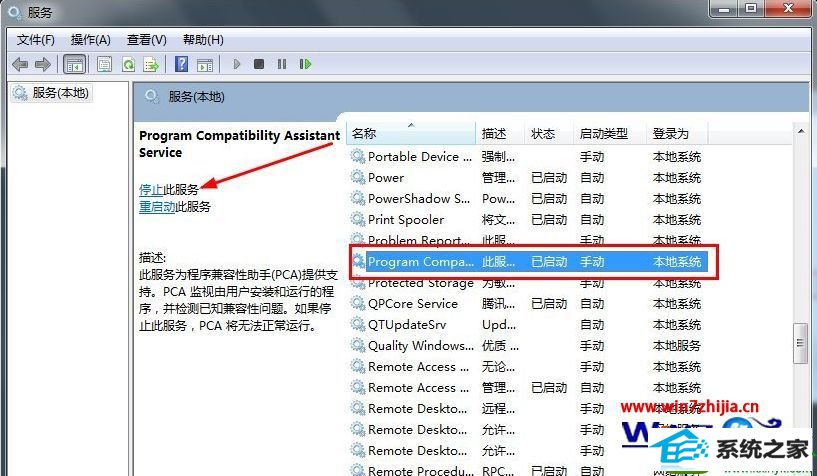技术编辑解决win10系统关闭程序兼容助手的教程
发布日期:2019-12-05 作者:番茄花园 来源:http://www.win9xz.com
win10系统是很多电脑用户首选的装机系统,然而有不少用户在使用过程中可能会碰到win10系统禁止桌面创建文件夹的情况。大部分用户电脑技术都是菜鸟水平,面对win10系统禁止桌面创建文件夹的问题,无法自行解决。不少用户都来咨询小编win10系统禁止桌面创建文件夹要怎么处理?其实可以根据以下步骤1、点击电脑左下角的开始按钮。 2、然后在出来的菜单中点击运行命令。这样的方式进行电脑操作,就可以搞定了。下面就和小编一起看看解决win10系统禁止桌面创建文件夹问题详细的操作步骤:
windows10取消程序兼容助手的方法: 1、点击电脑左下角的开始按钮。
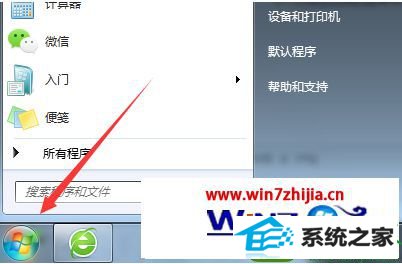
2、然后在出来的菜单中点击运行命令。
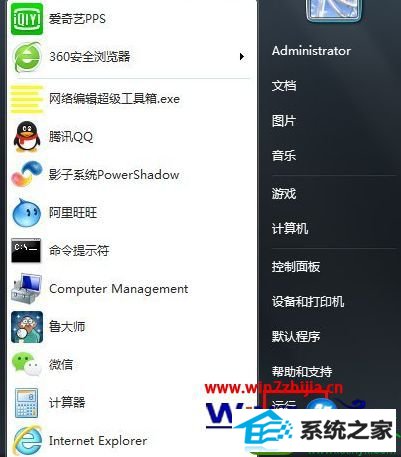
3、在运行框中输入“services.msc”。然后点击确定。
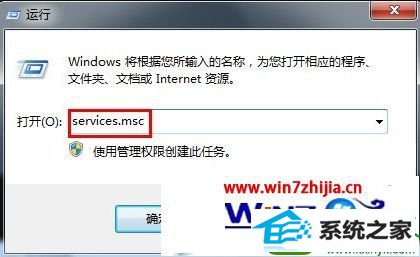
4、在出来的列表中,找到这个东东“program Compatibility Assistant service”。其实也就是程序兼容性助手的选项。点击这个东东,在左侧找到“停止”此项服务,点击停止即可。
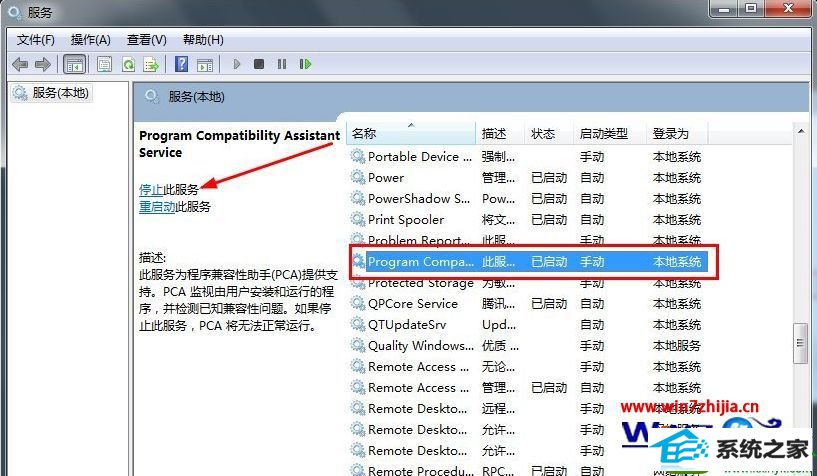
上面就是关于windows10怎么关闭程序兼容助手的全部内容,参考以上的步骤来设置就能完成对兼容助手的关闭,省得经常弹出烦人的界面,希望以上内容能帮到有需要的用户。